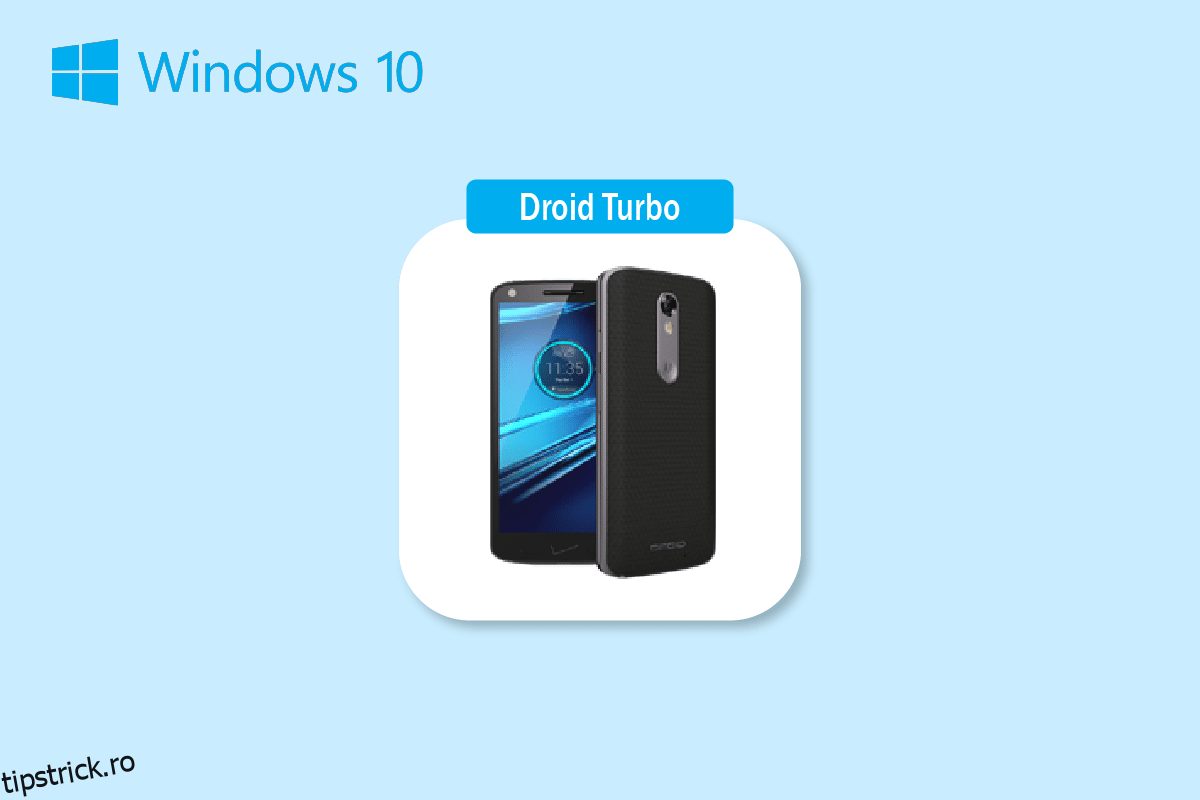Unul dintre smartphone-urile care a domnit pe piața de tehnologie este versiunea Motorola Droid Turbo Android. Anunțat inițial pe 28 octombrie 2014, acest smartphone cu Android de ultimă generație, dezvoltat de Motorola Mobility, Droid Turbo, a devenit un succes masiv. Telefonul face parte din linia Verizon Droid, iar generația de bandă largă necesară pentru dispozitiv este 4G. Una dintre întrebările care apar pentru fiecare utilizator este cum îmi conectez droid-ul turbo la computer? Deși Motorola Droid Turbo nu mai este disponibil pe piață, termenul de căutare precum Conectarea Droid Turbo la PC-ul Windows a atras întotdeauna atenția. Articolul își propune să ofere răspunsuri adecvate la aceeași întrebare.
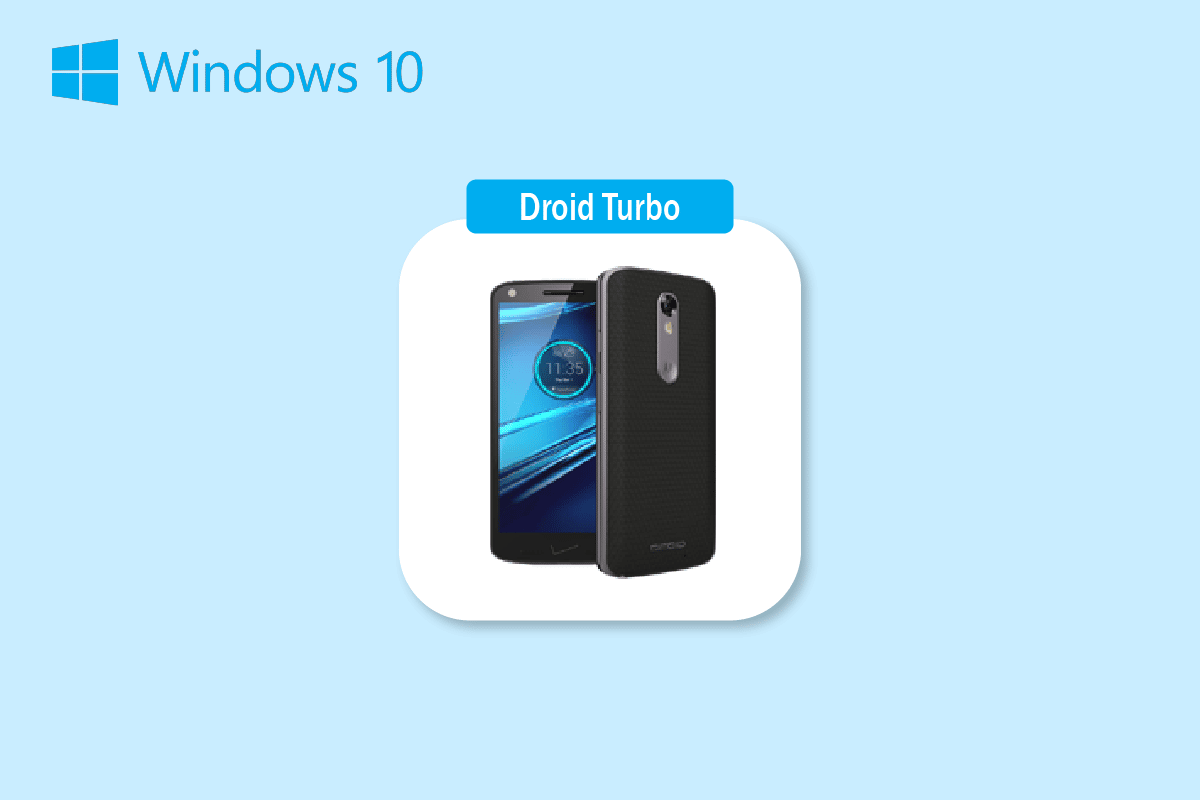
Cuprins
Modalități de conectare a Droid Turbo la un computer Windows
Aici am arătat toate modalitățile posibile de conectare a Droid Turbo la PC Windows.
Notă: telefoanele inteligente nu au aceleași opțiuni de setări. Acestea variază de la producător la producător, așa că verificați setările corecte înainte de a schimba oricare. Pașii de mai jos au fost efectuati pe Honor Play.
Metoda 1: Prin conexiune USB
Prima metodă de a conecta telefonul inteligent Droid Turbo la computerul Windows este utilizarea cablului USB furnizat. Asigurați-vă că utilizați cablul de date pentru a vă conecta la computer.
Pasul I: Activați opțiunea dispozitivului media
Primul pas este să activați opțiunea Dispozitiv media pe telefonul Droid Turbo. Acest lucru i-ar permite să se conecteze ca dispozitiv media.
1. Conectați telefonul inteligent Droid Turbo la PC-ul Windows folosind cablul USB furnizat.
2. Glisați în jos pe ecran, apăsați pe pictograma USB și selectați opțiunea Dispozitiv media (MTP).
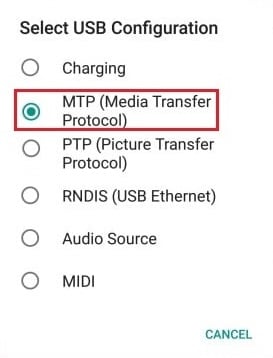
Notă: Pentru Windows XP/ Vista, apăsați pe opțiunea Sincronizare de pe dispozitiv și apăsați pe butonul Sincronizare.
Pasul II: Activați depanarea USB (dacă este cazul)
Următorul pas este să activați opțiunea de depanare USB din Setări de pe telefon. Acest pas poate fi efectuat dacă nu puteți accesa fișierele după activarea opțiunii Dispozitiv media.
1. Lansați Setările dispozitivului.
2. Atingeți setarea Wireless și rețele.
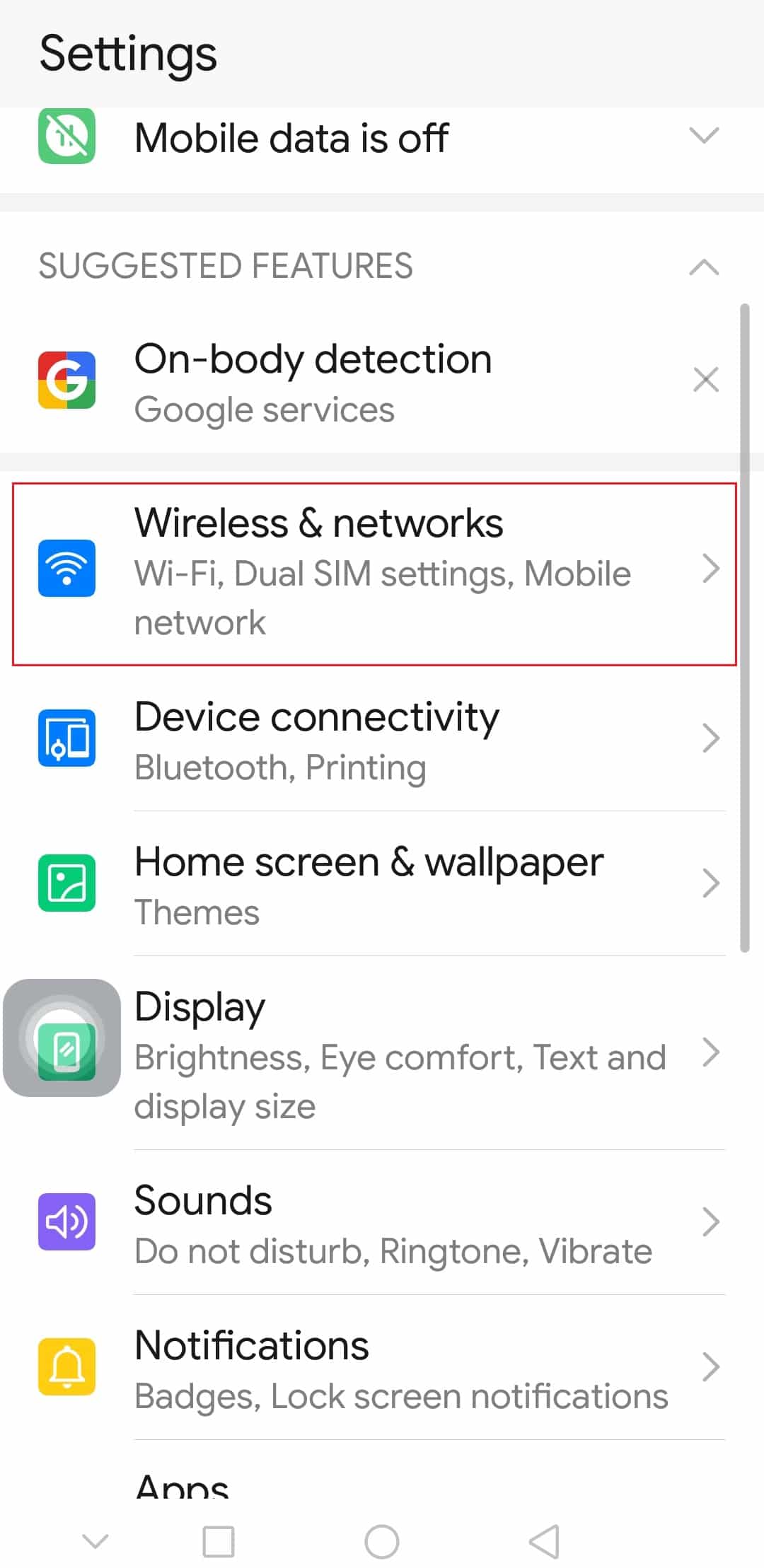
3. Apoi, deschideți meniul Tethering & hotspot portabil.
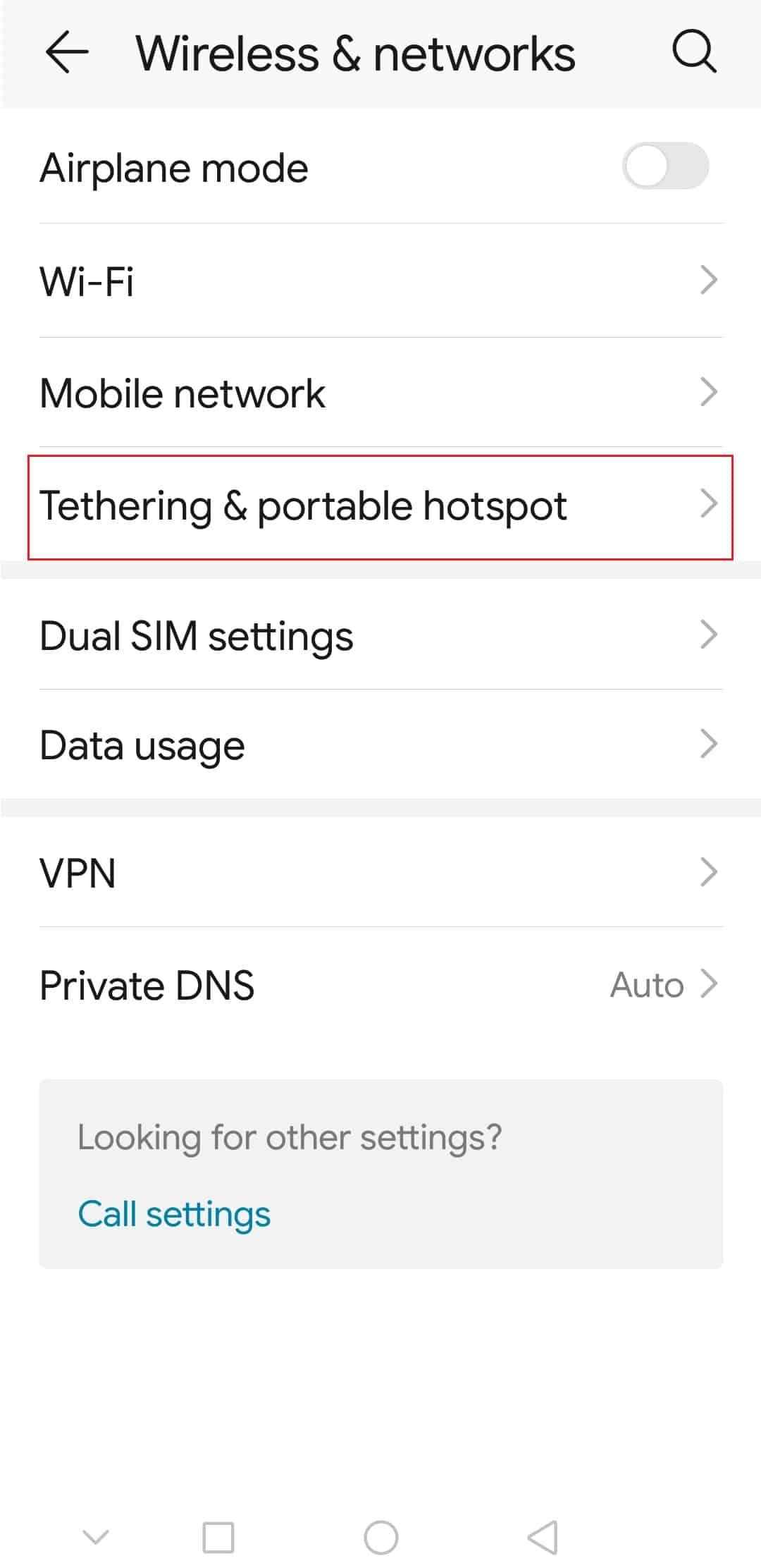
4. În cele din urmă, activați opțiunea de conectare USB.
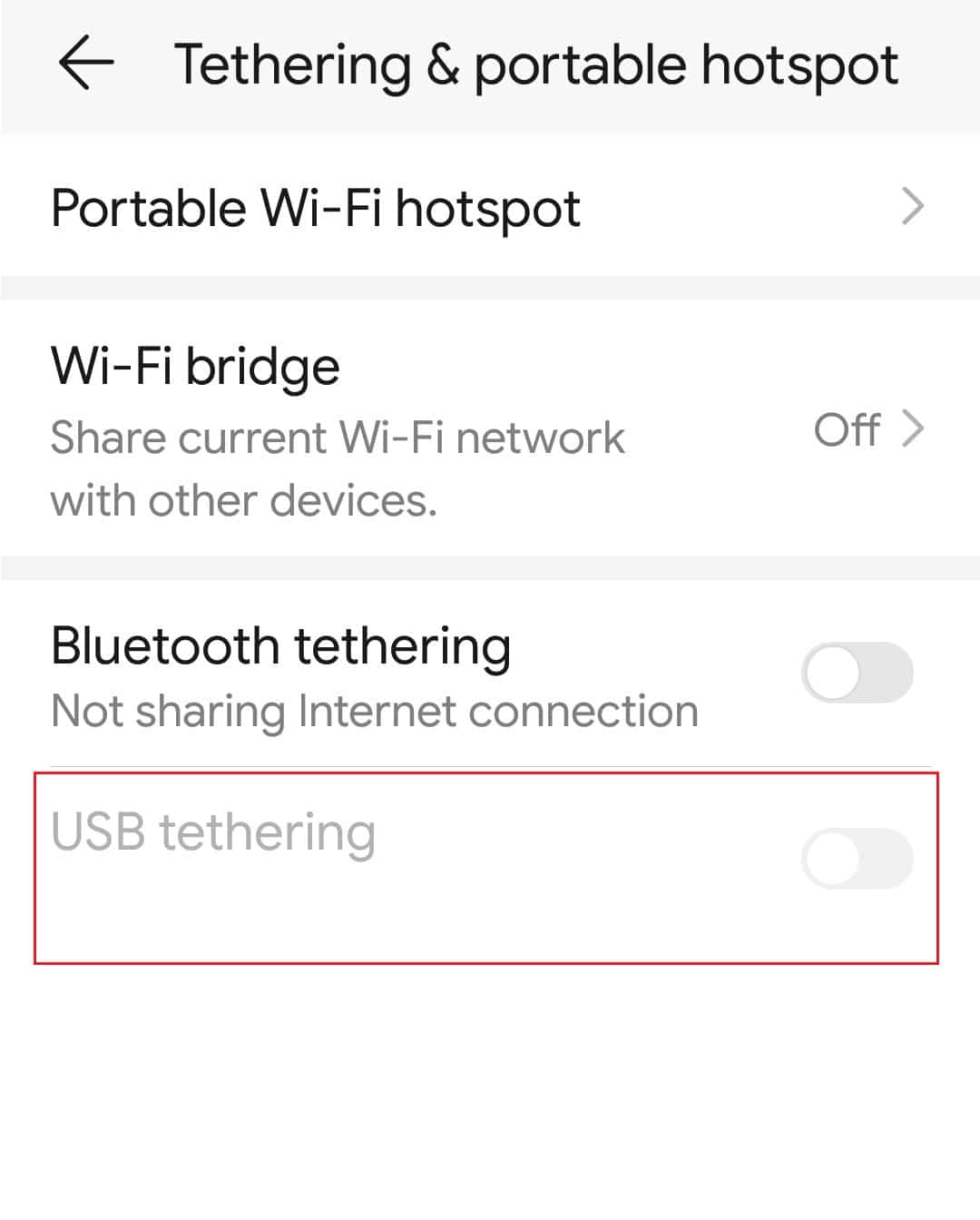
Pasul III: Accesați fișierele de pe telefon
După conectarea droid turbo la PC-ul Windows, ultimul pas este să accesați fișierele de pe Droid Turbo de pe computerul Windows folosind Windows Explorer.
1. Apăsați împreună tastele Windows + E pentru a deschide File Explorer pe computerul dvs. Windows.
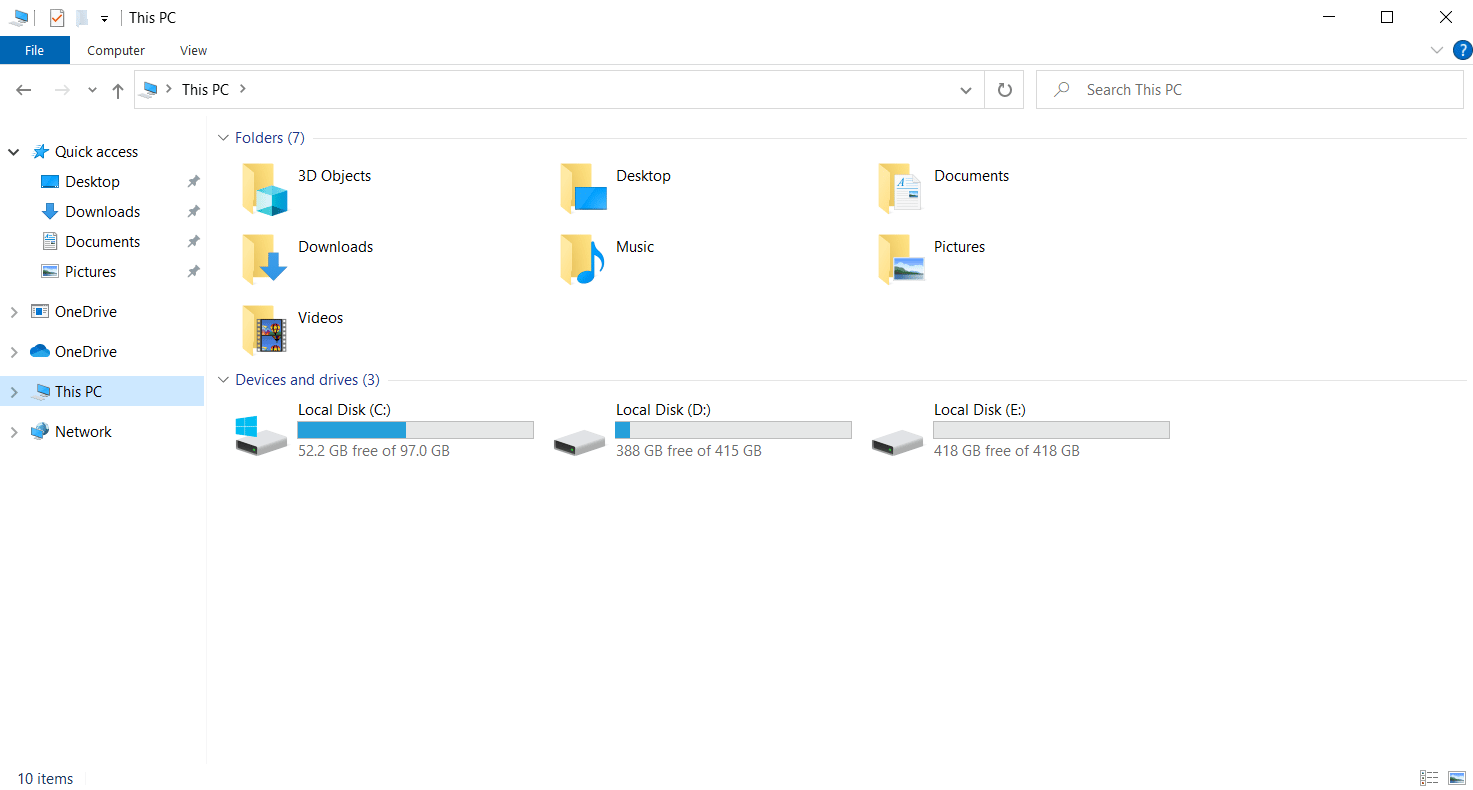
2. În acest PC, selectați XT1254 în secțiunea Dispozitive și unități.
Notă: Numele afișat poate diferi în funcție de modelul Droid Turbo.
3. Acum puteți obține acces la toate fișierele de pe telefon folosind computerul.
Metoda 2: Prin Bluetooth Tethering
Această metodă explică metoda de conectare wireless a dispozitivelor. Răspunsul la întrebarea cum îmi conectez droid-ul turbo la computer este să folosesc conexiunea Bluetooth pe ambele dispozitive.
Pasul I: Activați depanarea Bluetooth
Ca prim pas, trebuie să activați opțiunea Depanare Bluetooth din aplicația Setări de pe telefonul Droid Turbo.
1. Deschideți aplicația Setări pe dispozitivul dvs.
2. Atingeți setarea Wireless și rețele.
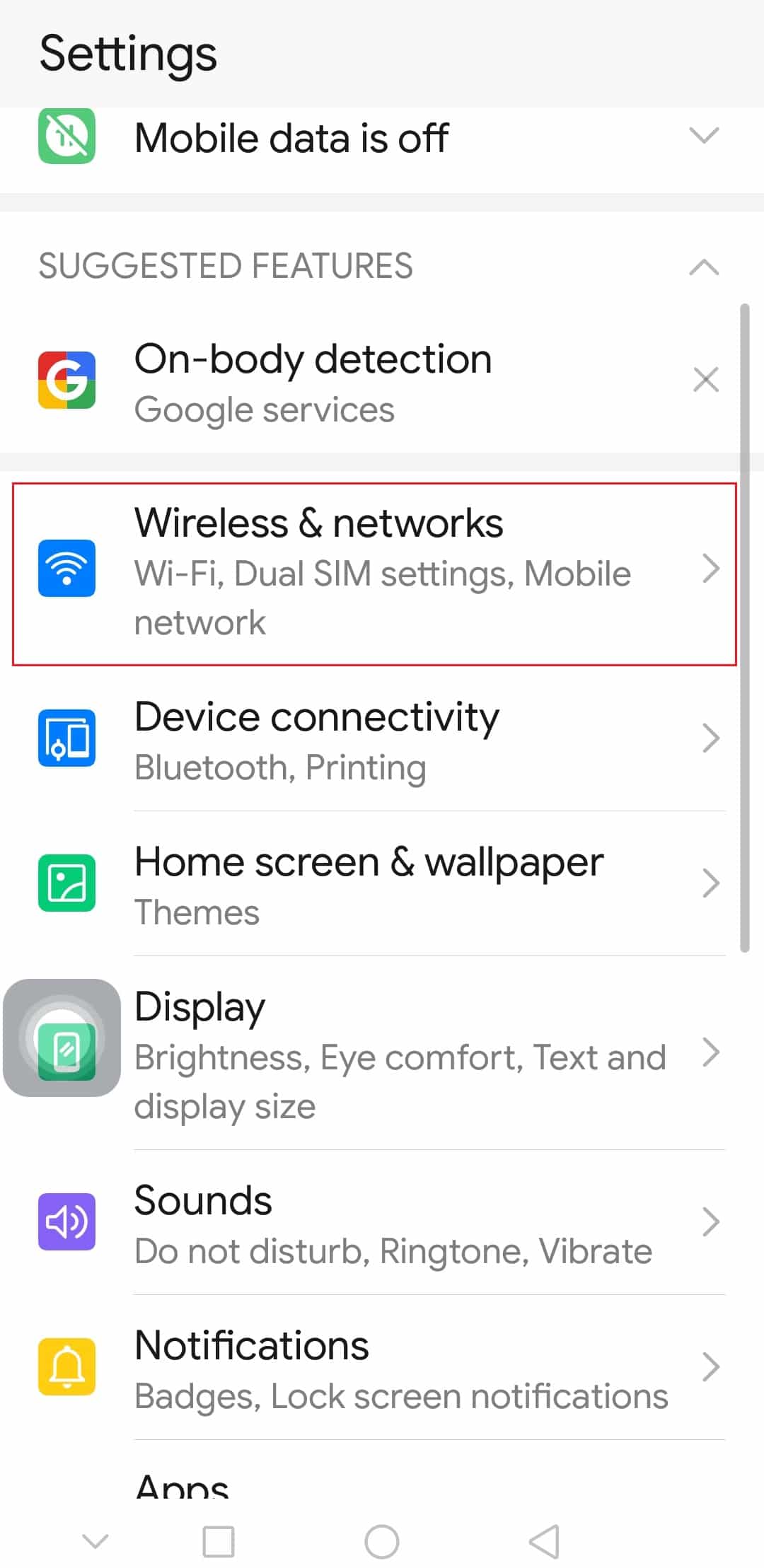
3. Aici, apăsați pe opțiunea Tethering & hotspot portabil.
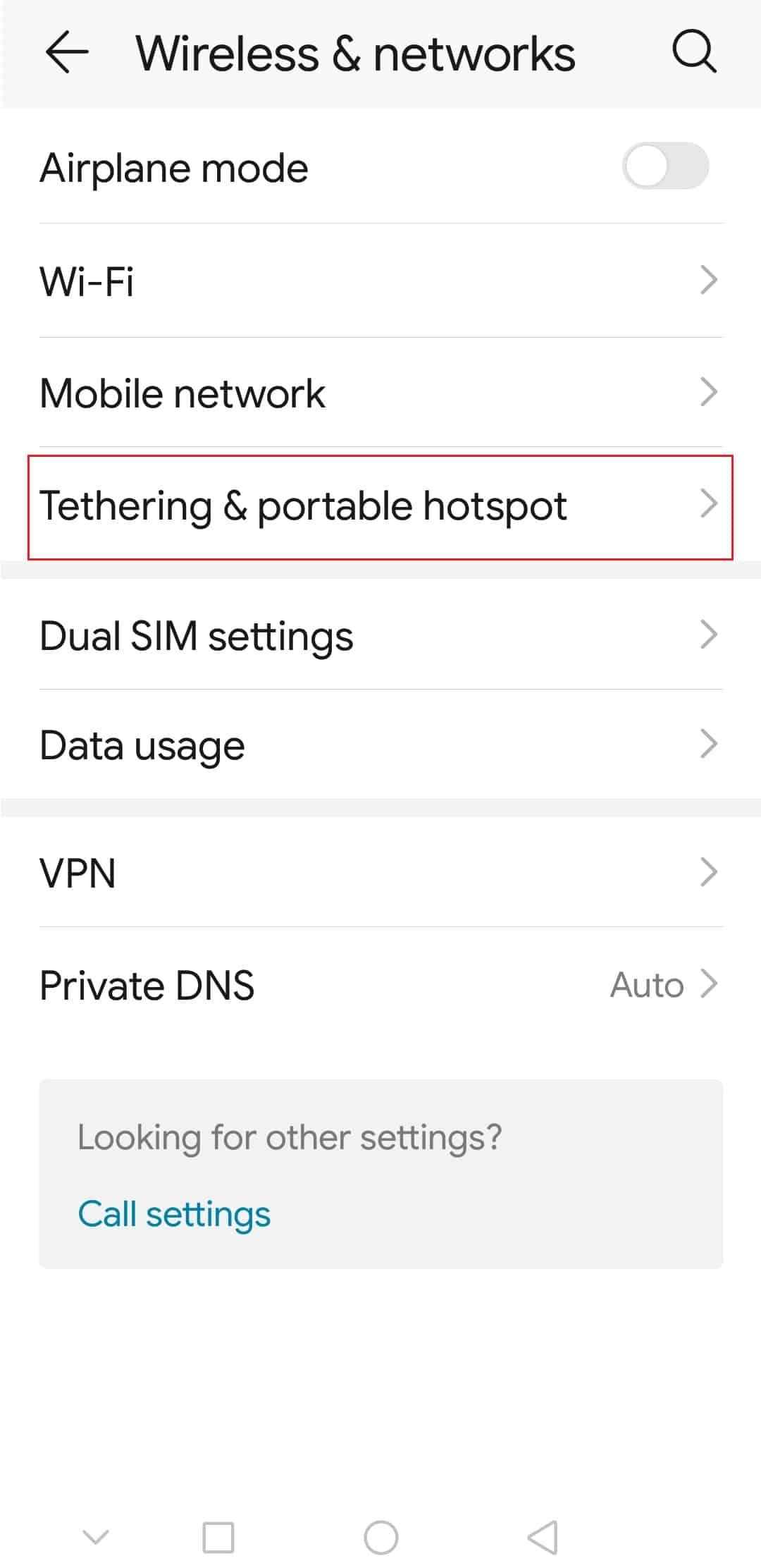
4. Activați opțiunea de tethering Bluetooth de pe smartphone-ul dvs.
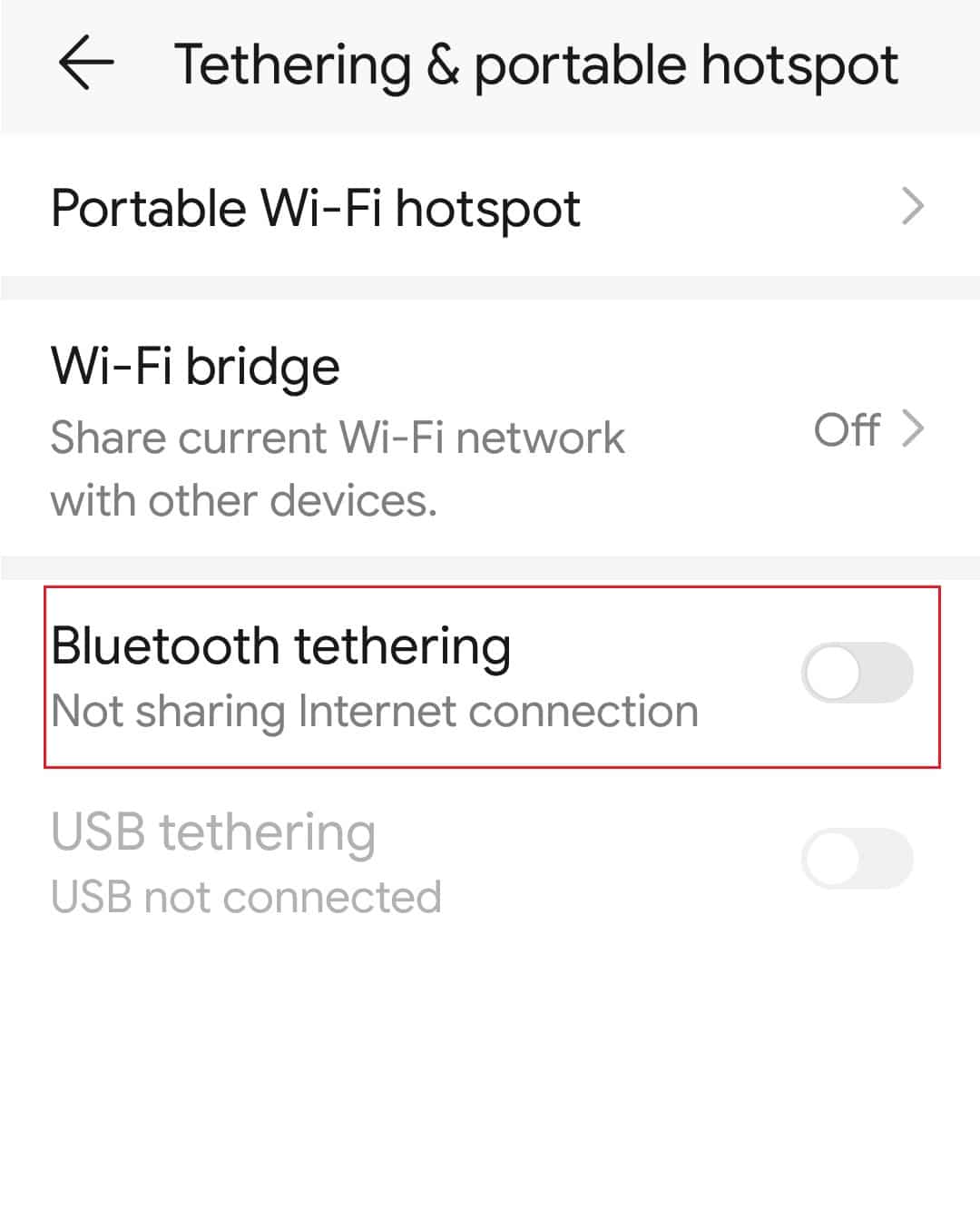
Pasul II: Asociați dispozitivul Bluetooth
Următorul pas pentru conectarea droid turbo la PC-ul Windows este să asociați telefonul Droid Turbo folosind conexiunea Bluetooth de pe computerul Windows.
1. Apăsați simultan tastele Windows+ I pentru a deschide Setări.
2. Faceți clic pe setarea Dispozitive.
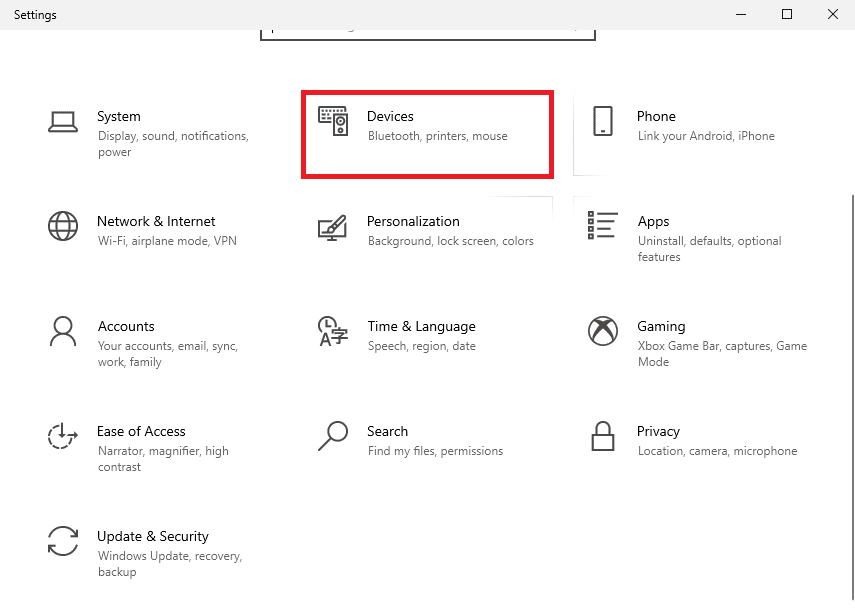
3. Faceți clic pe fila Bluetooth și alte dispozitive din panoul din stânga și faceți clic pe butonul Adăugați Bluetooth sau alt dispozitiv.
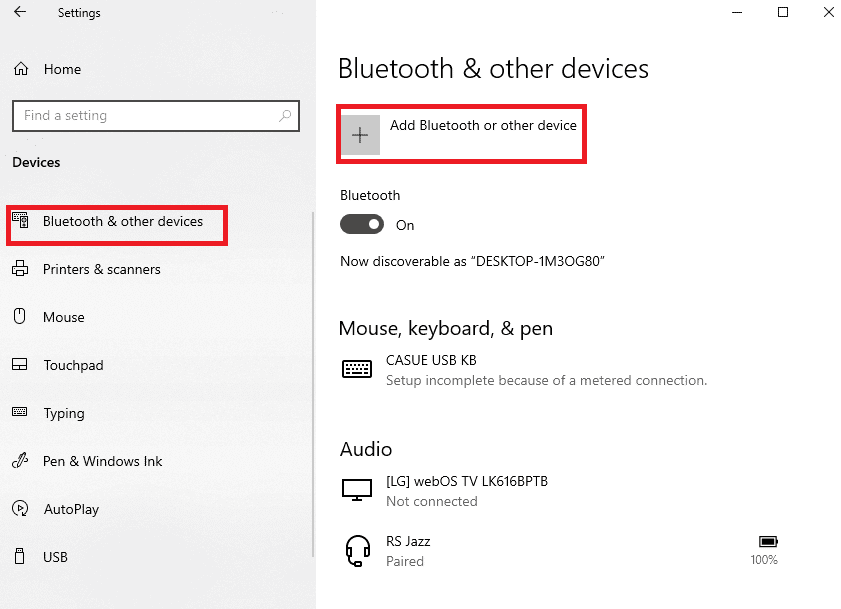
4. Faceți clic pe opțiunea Bluetooth.
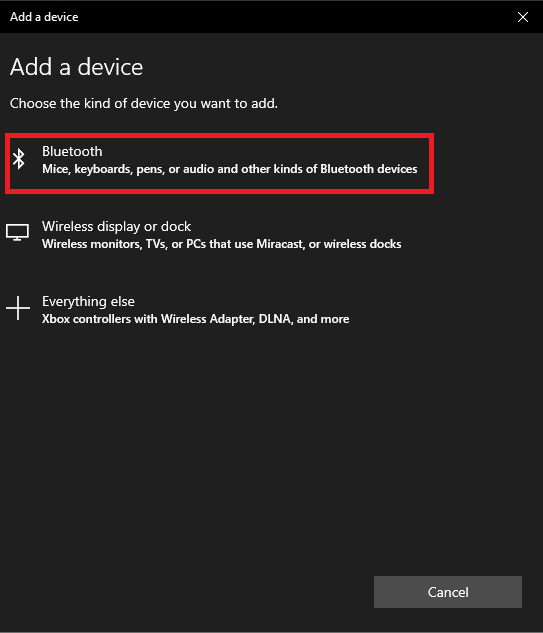
5. Selectați dispozitivul Droid Turbo și faceți clic pe butonul Asociere.
Metoda 3: Utilizați opțiunile de partajare a datelor online
Ca răspuns la întrebarea cum îmi conectez droid-ul turbo la computer, puteți utiliza opțiunile de partajare a datelor online și le puteți face accesibil pe toate dispozitivele. Puteți folosi Google Drive sau aplicația Dropbox pentru a partaja fișiere de pe telefon.
Pasul I: Încărcați fișiere în aplicația Google Drive
La început, trebuie să încărcați fișierele în aplicația Google Drive de pe telefon. Este necesar să aveți aplicația Google Drive instalată pe telefon în prealabil.
1. Din meniu, deschideți aplicația Google Drive pe telefon.
2. Atingeți pictograma + din colțul din dreapta jos.
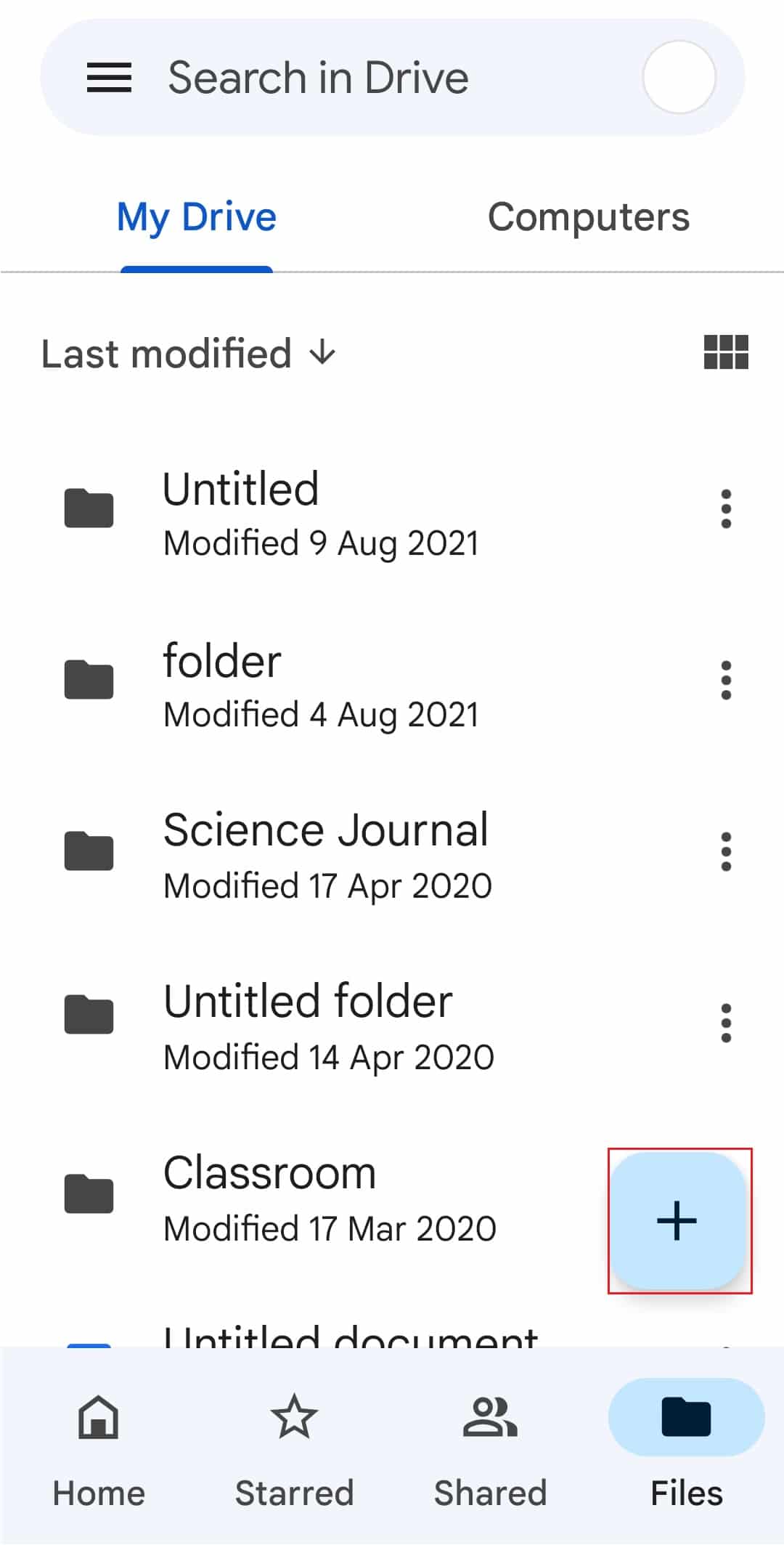
3. Atingeți opțiunea Încărcare din fereastra pop-up.
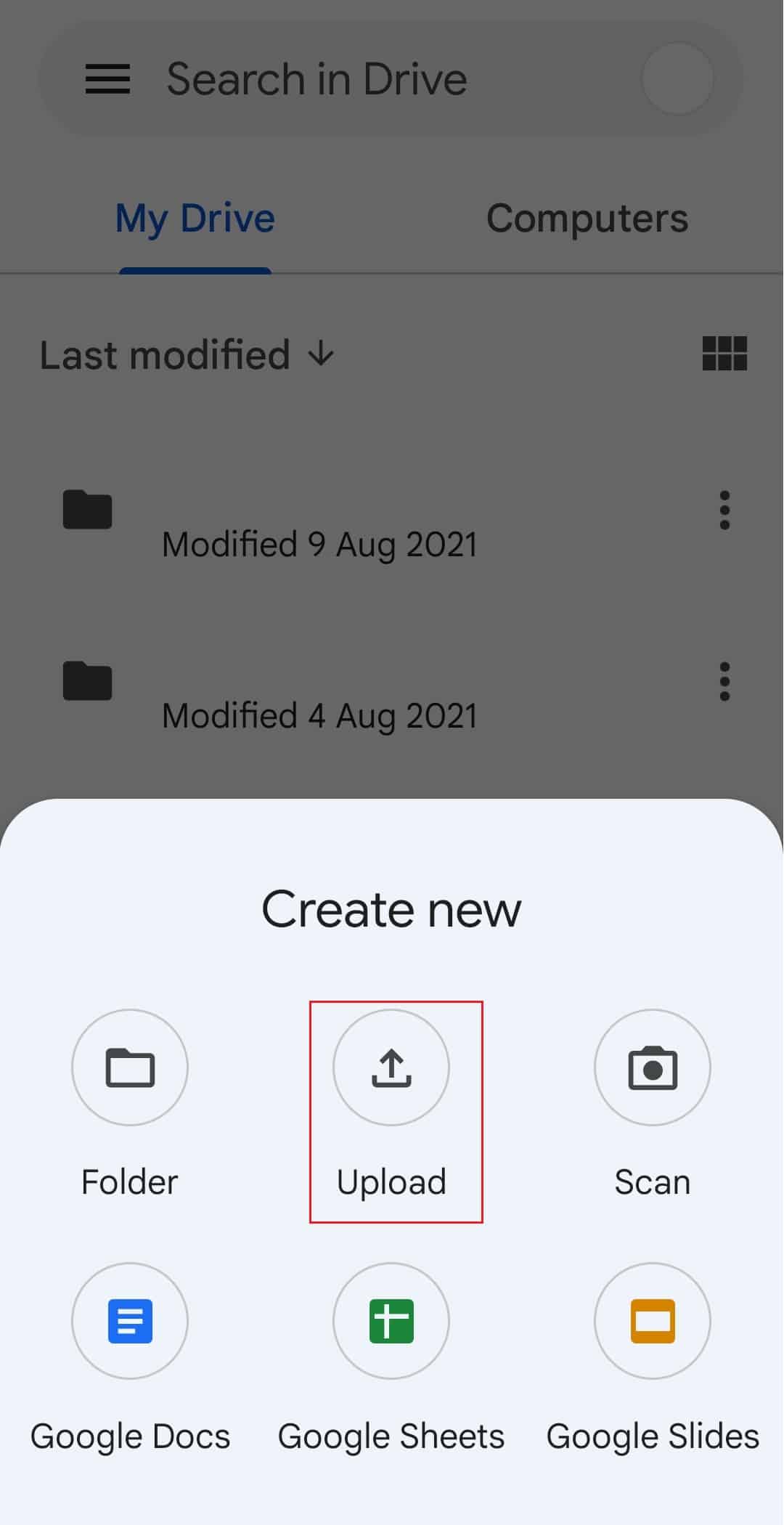
4. Selectați fișierele și încărcați-le pe unitate.
Pasul II: Accesați fișierele de pe Google Drive
Acum, pentru a termina conectarea droid turbo la PC-ul Windows, puteți accesa fișierele de pe Google Drive pe PC-ul Windows folosind aplicația implicită de browser web.
1. Deschideți aplicația Google Chrome utilizând bara de căutare Windows de pe computerul dvs. Windows.

2. Deschideți site-ul web oficial al Pagina Google Mail și conectați-vă la contul dvs. Gmail folosind datele de conectare.
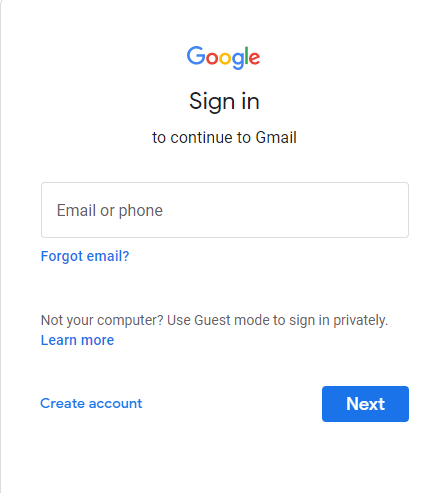
3. Faceți clic pe opțiunea Google Apps din colțul din dreapta sus și faceți clic pe opțiunea Drive.
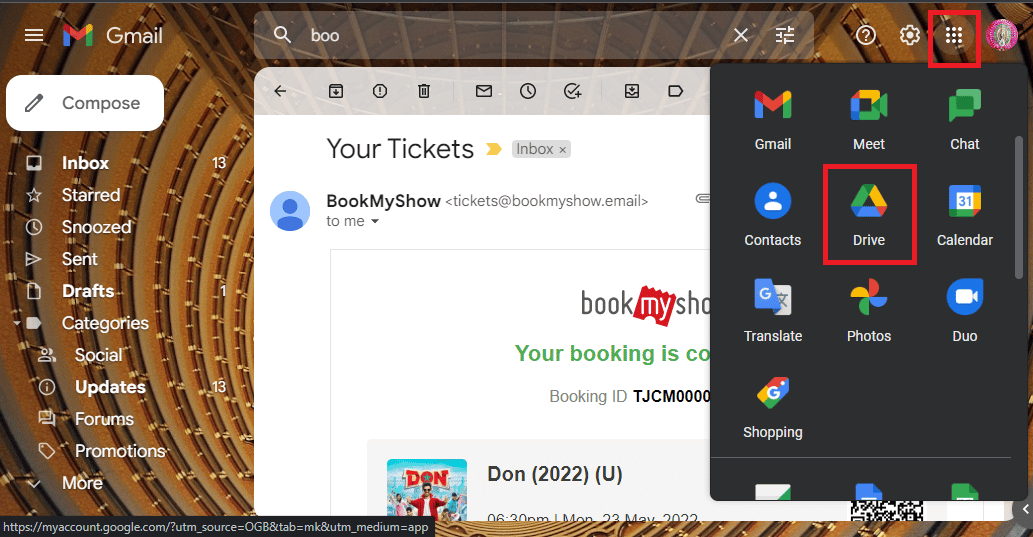
4. Descărcați fișierele de pe Drive.
Întrebări frecvente (FAQs)
Î1. Ce este Droid Turbo?
Ans. Un smartphone Android de ultimă generație dezvoltat de Motorola Mobility este Droid Turbo, care face parte din linia Verizon Droid. A fost anunțat pe 28 octombrie 2014, iar generația de bandă largă necesară pentru dispozitiv este 4G.
Q2. Motorola Droid Turbo este încă disponibil?
Ans. Motorola Droid Turbo nu mai este disponibil pe piață.
***
Metodele de conectare și accesare a fișierelor de pe telefonul Droid Turbo pe PC Windows sunt explicate mai sus în articol. Sper că ați găsit acest articol util și ați putut să vă curățați îndoielile cu privire la conectarea Droid Turbo la PC-ul Windows. Vă rugăm să ne transmiteți sugestiile și întrebările dvs. în secțiunea de comentarii.